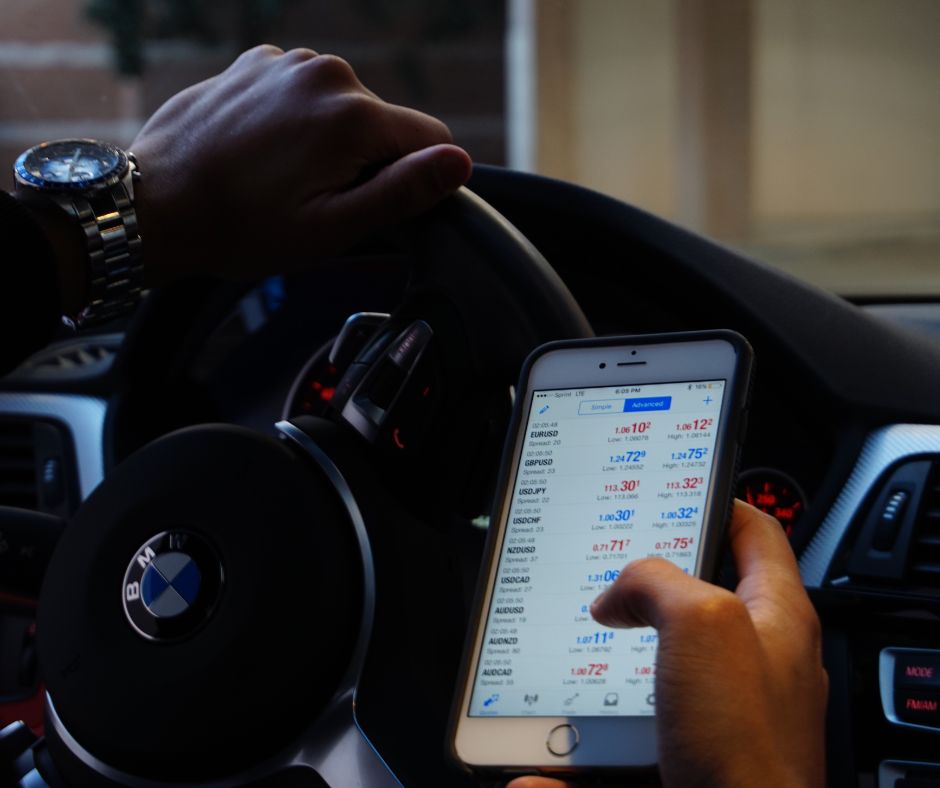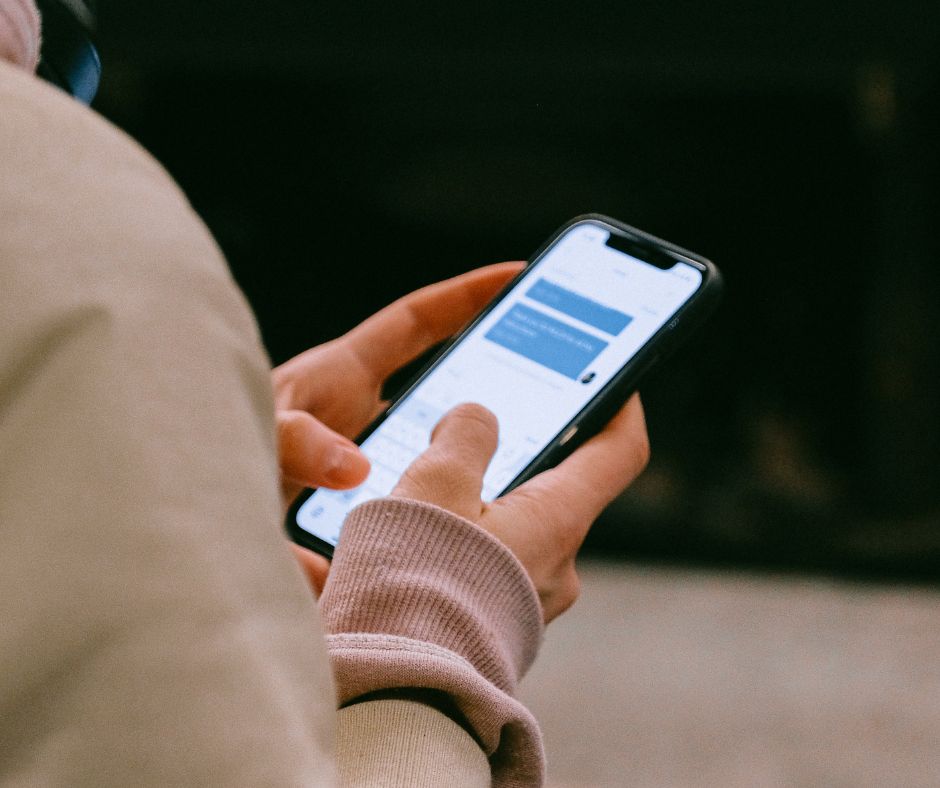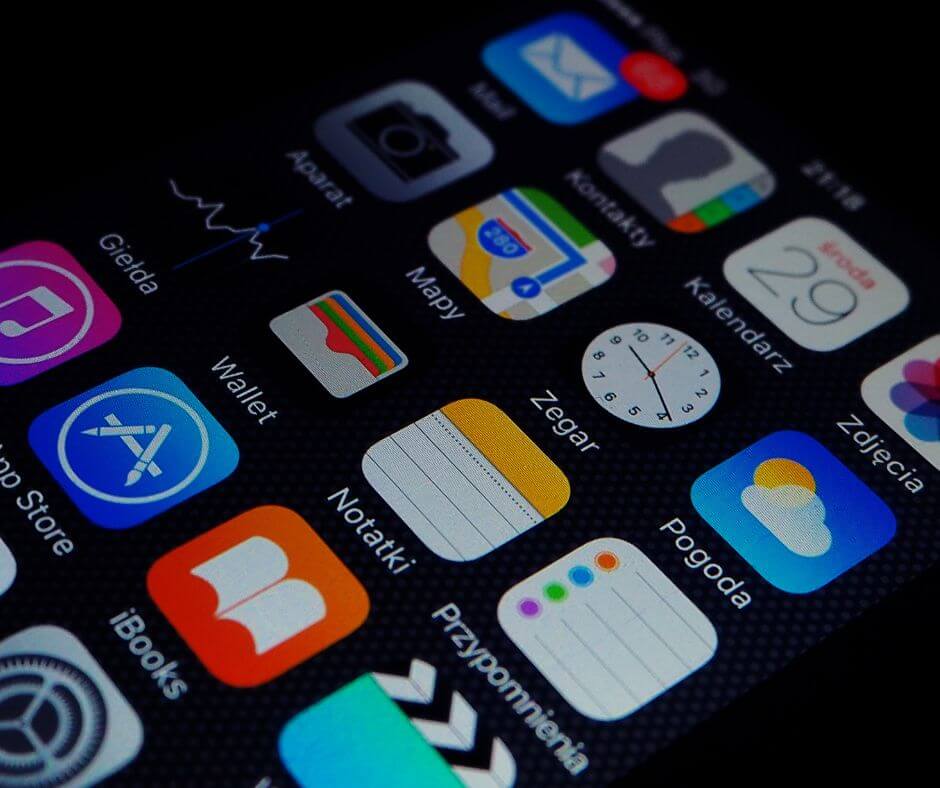
Antes de llevar tu iPhone a reparación, es fundamental realizar una copia de seguridad para evitar la pérdida de información importante. En esta guía paso a paso, te mostramos cómo respaldar tus datos de manera segura.
📱 Opciones para hacer una copia de seguridad
Existen varias formas de respaldar la información de tu iPhone. A continuación, te explicamos las tres principales opciones:
1. Copia de seguridad en iCloud
Esta es la opción más sencilla, ya que no requiere conexión a una computadora.
Pasos:
- Conéctate a una red Wi-Fi estable.
- Ve a Configuración en tu iPhone.
- Pulsa tu nombre y selecciona iCloud.
- Toca Copia de seguridad en iCloud.
- Activa la opción y selecciona Realizar copia de seguridad ahora.
- Espera a que el proceso finalice y asegúrate de que la copia se haya completado correctamente.
2. Copia de seguridad en una computadora con iTunes (Windows) o Finder (Mac)
Si prefieres una copia de seguridad local en tu PC o Mac, sigue estos pasos:
Pasos en Windows (iTunes):
- Conecta tu iPhone a la computadora con un cable USB.
- Abre iTunes y selecciona tu dispositivo.
- En la pestaña Resumen, haz clic en Realizar copia de seguridad ahora.
- Espera a que termine el proceso.
Pasos en Mac (Finder, macOS Catalina o posterior):
- Conecta tu iPhone a tu Mac.
- Abre Finder y selecciona tu iPhone en la barra lateral.
- Haz clic en Realizar copia de seguridad ahora.
- Espera a que se complete el respaldo.
3. Transferencia manual de datos
Si solo quieres guardar fotos, videos o archivos específicos, puedes hacerlo manualmente:
- Fotos y videos: Sube a Google Fotos, Dropbox o iCloud Drive.
- Documentos: Guarda en una memoria USB o servicio en la nube como Google Drive.
- Contactos y notas: Usa apps como Google Contacts o Evernote para sincronizar información.
🔍 Verificación del respaldo
Antes de enviar tu iPhone a reparación, verifica que la copia de seguridad se haya realizado correctamente:
- En iCloud, ve a Configuración > iCloud > Almacenamiento y revisa la fecha de la última copia.
- En iTunes o Finder, accede a Preferencias > Dispositivos y revisa si aparece la última copia.
🔐 Cifrado de copias de seguridad
Para proteger la información confidencial, es recomendable cifrar las copias de seguridad:
- En iTunes/Finder: Marca la casilla «Cifrar copia de seguridad» y crea una contraseña segura. Esto guardará tus contraseñas, datos de salud y otra información sensible.
- En iCloud: Las copias en iCloud están cifradas por defecto, pero considera activar la autenticación de dos factores para mayor seguridad.
🔧 Problemas comunes y soluciones
- Espacio insuficiente en iCloud: Apple ofrece 5 GB gratis, pero puedes necesitar más. Considera actualizar tu plan o usar la opción de iTunes/Finder.
- Error durante la copia: Verifica tu conexión a internet, reinicia el dispositivo y vuelve a intentarlo.
- Proceso demasiado lento: Conéctate a una red Wi-Fi más rápida o usa la copia local con cable.
📲 Qué hacer después de la reparación
Una vez que recuperes tu iPhone después de la reparación:
- Configura el dispositivo siguiendo las indicaciones en pantalla.
- Cuando se te solicite, selecciona «Restaurar desde copia de seguridad».
- Elige la copia más reciente y espera a que se complete la restauración.
- Verifica que todos tus datos importantes estén presentes.
Conclusión
Asegurar una copia de seguridad antes de reparar tu iPhone es crucial para evitar la pérdida de datos valiosos. Sigue estos pasos para garantizar que toda tu información esté protegida antes de cualquier reparación. Recuerda que unos minutos dedicados a este proceso pueden ahorrarte muchos dolores de cabeza en caso de que surja algún problema durante la reparación.
Servicio especializado en reparación
Si necesitas asistencia técnica profesional para reparar tu iPhone, en Serviphone contamos con expertos certificados que garantizan una solución rápida y segura. Además, te ayudamos a realizar copias de seguridad antes de cualquier intervención.
📞 Contáctanos hoy mismo y protege tu iPhone con los mejores!
Cómo hacer que tu iPhone sea más seguro contra robos en CDMX
Serviphone ¿Cómo hacer que tu iPhone sea más seguro contra robos? Ver más ¿Te preocupa la seguridad de tu iPhone? La Ciudad …
Cómo activar y personalizar los accesos directos en iPhone para mayor productividad
Serviphone ¿Cómo activar y personalizar los accesos directos en iPhone para mayor productividad? Ver más ¿Quieres mejorar tu productividad en iPhone? Los …
Cómo solucionar errores en la calibración del Touch ID en iPhone
Serviphone Soluciona errores en la calibración del Touch ID de tu iPhone Ver más Si tu iPhone no reconoce tus huellas digitales …
Cómo limpiar el sensor de proximidad de tu iPhone sin dañarlo
Serviphone ¿Cómo limpiar el sensor de proximidad de tu iPhone sin dañarla? Ver más El sensor de proximidad es un componente esencial …